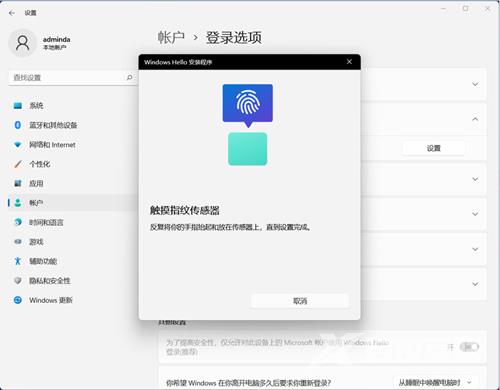现在市面上许多win11系统电脑都新增了指纹解锁登录功能。该功能比起传统的密码解锁,不需要用户再死记密码,而且更加安全方便。但是有不少win11用户不清楚win11指纹解锁要怎么进行
现在市面上许多win11系统电脑都新增了指纹解锁登录功能。该功能比起传统的密码解锁,不需要用户再死记密码,而且更加安全方便。但是有不少win11用户不清楚win11指纹解锁要怎么进行设置。今天自由互联小编就给大家带来了win11指纹登录的详细图文设置教程,有需要的用户们赶紧来看一下吧。
win11指纹解锁怎么设置
1、鼠标左键点击“开始”图标,再打开“设置”。
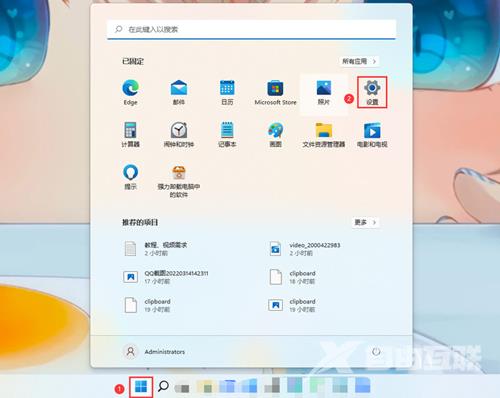
2、在左侧找到“账户”,再选择“登录选项”。
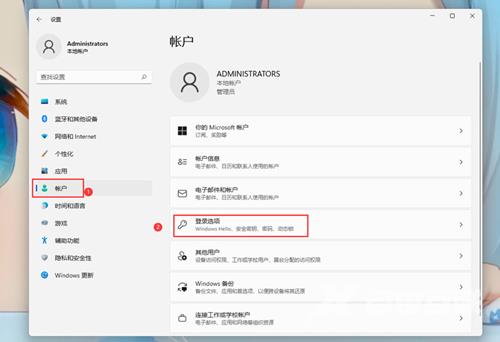
3、进入到账户界面的“登录选项”界面,找到“Windows Hello 指纹”,点击“设置”。
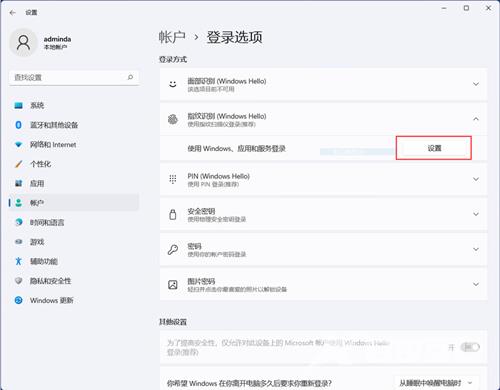
4、点击“开始”。(指纹设置需要提前设置好密码或pin码)。
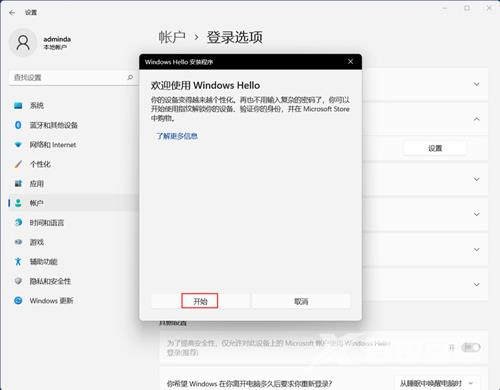
5、进入下一页面我们就可以进行pin码验证,验证通过之后就可以直接添加,删除或者更改指纹。完成我们登陆指纹的设置。